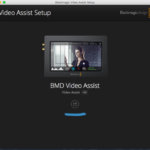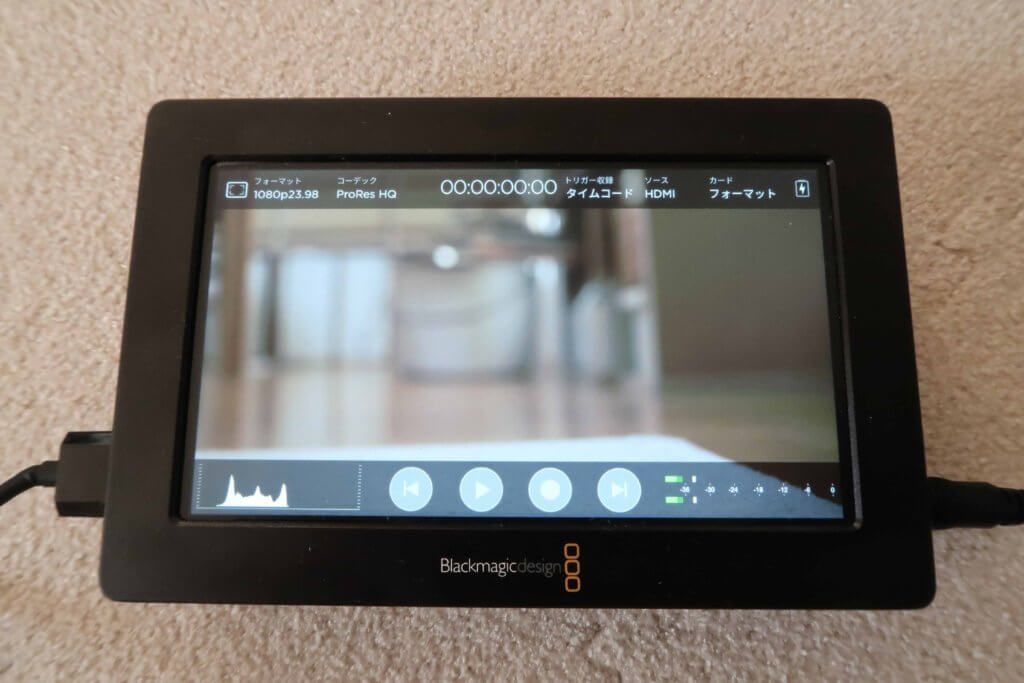
目次
なぜ録画ボタンが押せないの?
動画撮影のために外部モニター取り付けて、撮影をしている人っていますよね。僕もBlackmagic Design(ブラックマジック デザイン)社からでている、モニターとポータブルレコーダーが一体型のBlackmagic Video Designを使っています。
これから書くことは、このBlackmagic Video Designを使っているときに、ちょっと気になった「録画ボタンが押せない!」というずいぶんと小さなお話です。
しかし、読む人いるのかな?
この記事はこんな人には役立つかも!
これを読んで役に立つかもしれないのは、以下の人たちかなと思っています。
- Blackmagic Video Assistをもう持っていて、これから使う人。
- 外部モニターを買おうか迷っていて、Blackmagic Video Assistに少し興味がある人。
極端に少ないニーズしかなさそうですが、ちょっとお話ししていきますね。
Blackmagic Video Assistを買ってみたけど録画できない!
まずは基本的なことから
Blackmagic Video Assistを買って、いざカメラに接続してみたって人はいますか?
持っていない人のために説明しておくと、このBlackmagic Video Assistは「モニター」としてだけではなく、「ポータブルレコーダー」としても使えます。
SDカードを差し込んで、画面の録画ボタンを押せばカメラだけではなく、Blackmagic Video Assistにも録画できるというわけです。
それで問題はここから!
ここからが問題なのですが、録画できるはずなのに録画ボタンを押してもなんの反応もしないのです。
本来ならば右から2番目のところが、赤い録画ボタンになっているはずなのですが、なぜか白いボタンになっています。

このままだと、せっかくある便利な機能が使えないですよね。
色々やっていたら解決方法がわかったので、続けて書いておきます。
これは何が原因なんだろう?
この原因は、SDカードのフォーマットをすると解決します。
意外と簡単な答えでしたが、どうすればいいんでしょう?
SDカードのフォーマットはどうすればいいの?
まず、Blackmagic Video Assistの画面を指でスワイプしてみてください。
そうするとこの画面にくるはずです。「ストレージ」が選択されていますね。
右下に「カードをフォーマットする」とあるのでここをタッチします。
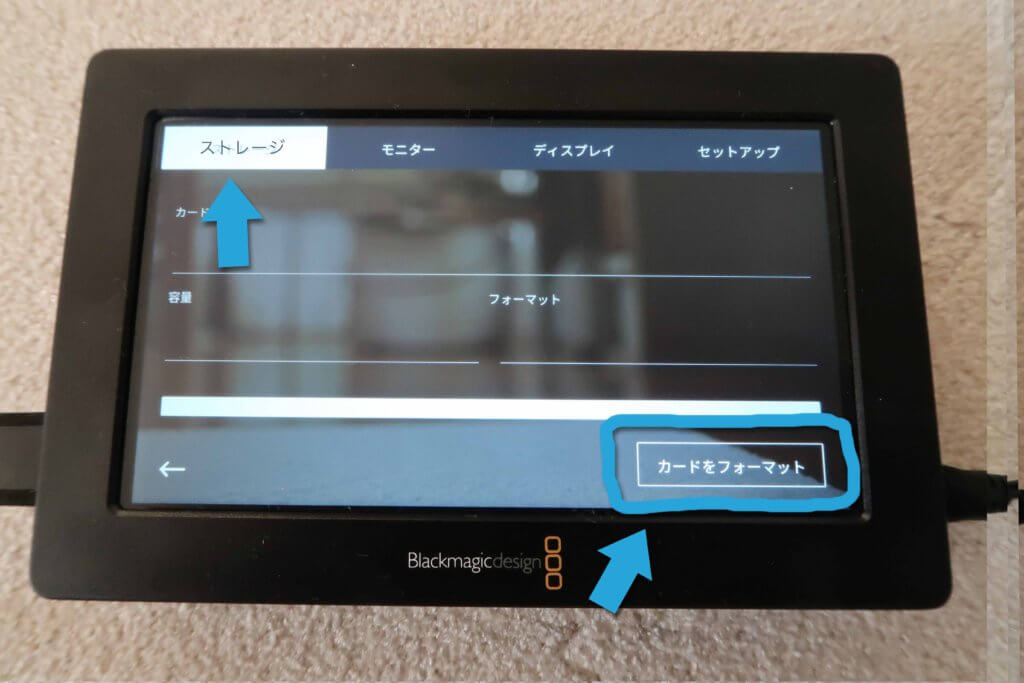
フォーマットは2つあります。1つ目は「OS X Extended」です。
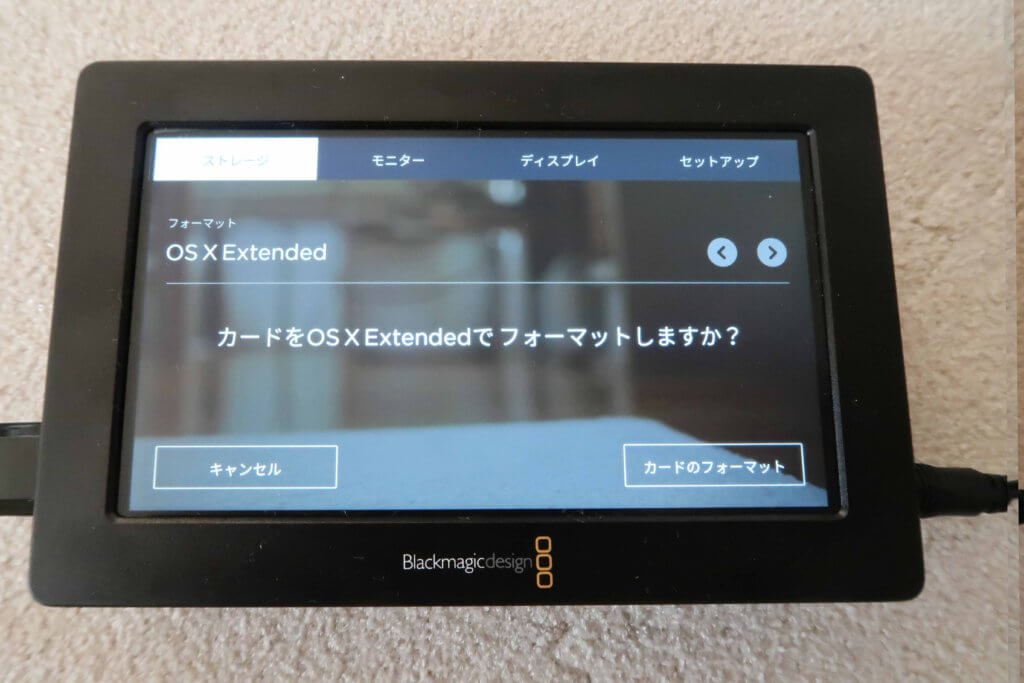
もう1つは「exFAT」です。
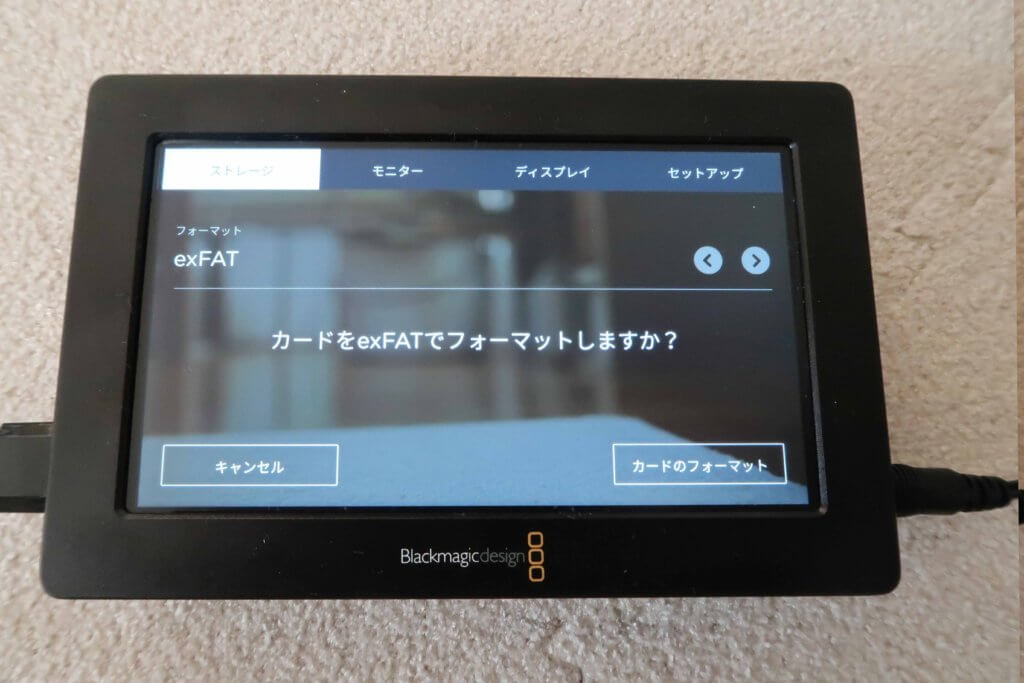
これってどっちを選択すればいいんでしょうか?
英語で調べてみるとexFATは人気がないですね。このまま「OS X Extended」を選択します。
すると今度は「カードをOS X Extendedでフォーマットしますか?」と聞かれます。下の段には、「全てのデータが削除されます。この操作は取り消せません。」と出るので、もしこのままでよければ、右下にある「カードをフォーマット」にタッチします。
SDカードの中にデータがあるならば、データをパソコンなどに移してから、作業をすることをお勧めします。
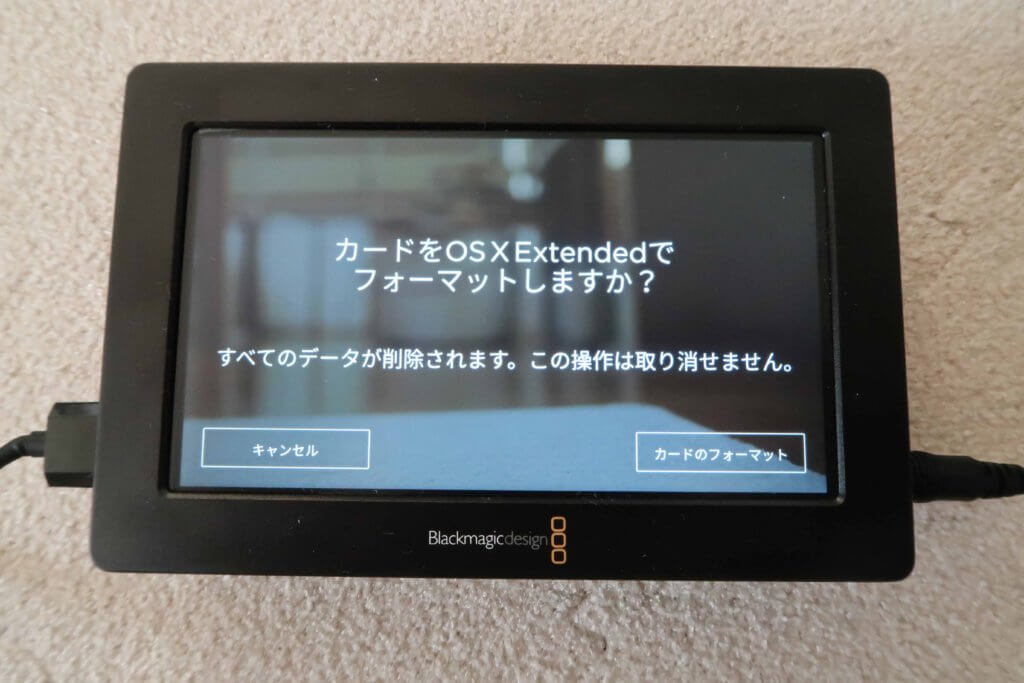
「カードをフォーマット」をタッチすると、フォーマットが始まります。終わるのに15秒くらいですかね。すぐに終わります。

フォーマットが終われば、この画面になります。SDカードがBlackmagic Video Assistに認識されたのがわかります。そして、左下の「←」にタッチすればメインの画面に戻ります。
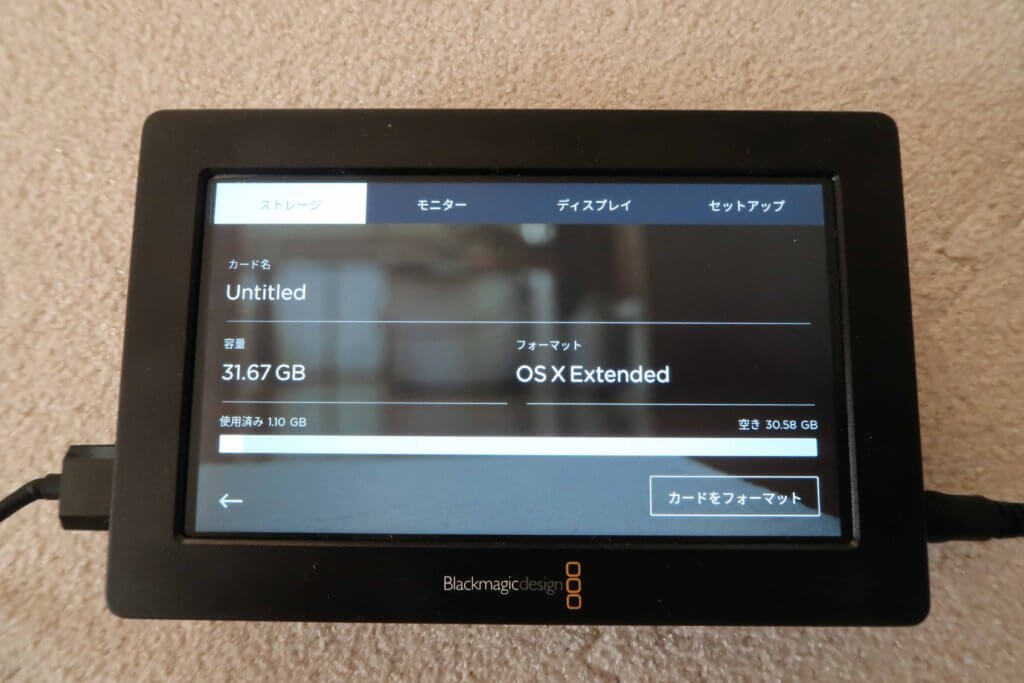
さっきまで白いボタンだった、録画ボタンが赤くなっているのがわかりますか?
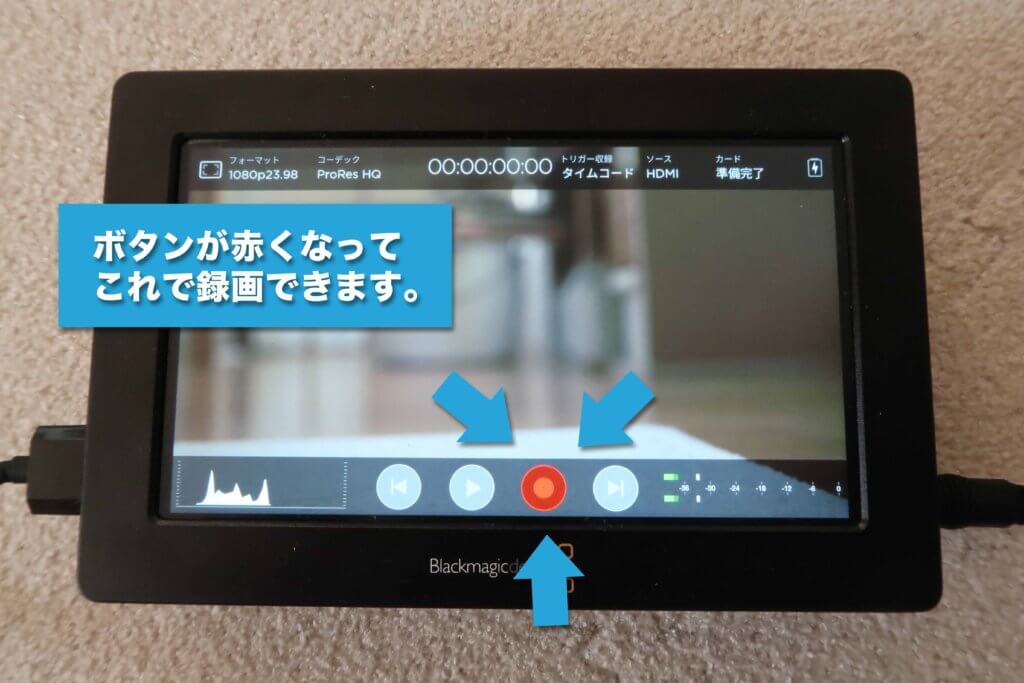
これで録画の準備が整いました。問題の解決です。
フォーマットしたSDカードの補足
Blackmaic Video AssistでフォーマットしたSDカードは、他のカメラなどで使うときには、フォーマットし直さなければいけません。
僕は、Canon EOS 7D Mark IIを使っているので、CanonのカメラでのSDカードのフォーマットの仕方をお話ししておきますね。これもめちゃくちゃ簡単です。
作業の前に、SDカードの中のデータを安全な場所に保存しておいてください。
Canonのカメラでのフォーマット化
簡単な話ですが、SDカードを初期化すれば、またCanonのカメラで使えるフォーマットに設定されます。
CanonのカメラにSDカードを入れてみるとこういう表示が出るはずです。

この画面を見たら普段やっているように「カードの初期化」を選択してください。

「カードを初期化します。すべてのデータが消去されます。」と出るので、「OK」を選択してください。これでまたCanonのカメラで使えるようになっています。

本当に簡単でしたね。
まとめ
今回は、Blackmagic Video Assistで「録画ボタンが押せない!」ってときにどうすればいいのかをお話ししました。
実際に答えがわかれば簡単なことなんですが、自力で答えを見つけ出すのは手間がかかりますよね。この記事が、少しでも参考になればいいなと思います。